یادگیری گوگل ارث، نصب، کاربا google Earth در موبایل و لپتاپ و تحت وب بدون نیاز به نصب
در این نوشته روش نصب و کار با گوگل ارث در موبایل و کامپیوتر آموزش داده شده و فایل های کاربردی معرفی شده است. این نوشته تمام روش های نصب گوگل ارث، کاربا google Earth در موبایل و لپتاپ و کار با گوگل ارث تحت وب بدون نیاز به نصب نرم افزار را در لینک های فوری آموز معرفی کرده است.
فوری آموز نصب گوگل ارث (Google Earth) در موبایل و کامپیوتر
مشاهده فوری آموز ویدئویی کار با گوگل ارث در موبایل و تلفن همراه
مشاهده فوری آموز مقدماتی کار با گوگل ارث در کامپیوتر
مشاهده کاتالوگ نقشه ها و اطلاعات کاربردی گوگل ارث
در این نوشته مراحل نصب گوگل ارث روی موبایل و نصب گوگل ارث روی کامپیوتر و همچنین فوری آموز های متنی و مقاله درباره گوگل ارث و همچنین فوری آموز های ویدئویی درباره گوگل ارث آورده شده است. در این مقاله همچنین نقشه های و فایل هایی که در برنامه گوگل ارث مستقیم باز می شوند معرفی شده است.
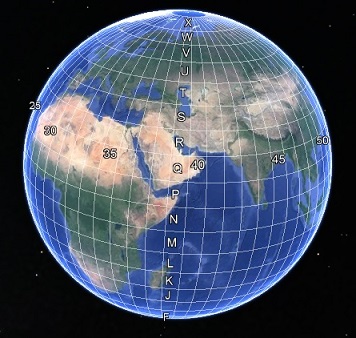
شما امکان میدهد تا تصاویر ماهوارهای با وضوح بالا را مشاهده کنید، در شهرها و ساختمانها به صورت سهبعدی کاوش کنید و حتی از نمای خیابانها بهره ببرید. همچنین، میتوانید نقشههای خود را ایجاد کنید، مکاننشان اضافه کنید و دادههای جغرافیایی را تحلیل کنید. نسخههای مختلفی از این برنامه وجود دارد، از جمله نسخه رایگان و نسخه حرفهای (Google Earth Pro) که امکانات پیشرفتهتری ارائه میدهد.
روش نصب نرم افزار گوگل ارث در ویدوز چطور است؟
برای نصب نرمافزار گوگل ارث (Google Earth) در ویندوز، مراحل زیر را دنبال کنید:
- به وبسایت رسمی گوگل ارث بروید: مرورگر خود را باز کنید و به صفحه دانلود گوگل ارث مراجعه کنید.
- دانلود نرمافزار: روی گزینه “Download Google Earth on Desktop” کلیک کنید. فایل نصب با پسوند
.exeدانلود خواهد شد. - اجرای فایل نصب: پس از اتمام دانلود، روی فایل نصب دوبار کلیک کنید تا فرآیند نصب آغاز شود.
- دنبال کردن دستورالعملها: دستورالعملهای نمایش داده شده در پنجره نصب را دنبال کنید. معمولاً نیازی به تغییر تنظیمات پیشفرض نیست.
- اتمام نصب و اجرا: پس از اتمام نصب، نرمافزار به صورت خودکار اجرا میشود یا میتوانید از منوی استارت آن را باز کنید.
چطور می توان از گوگل ارث تحت وب استفاده کرد؟
برای استفاده از گوگل ارث تحت وب، نیاز به نصب هیچ نرمافزاری نیست. این برنامه بهراحتی از طریق مرورگر شما در دسترس است. مراحل زیر را دنبال کنید:
- به وبسایت گوگل ارث بروید: مرورگر اینترنت خود را باز کنید و به آدرس earth.google.com مراجعه کنید.
- ورود به حساب گوگل: اگر به قابلیتهای بیشتری نیاز دارید، میتوانید با حساب کاربری گوگل خود وارد شوید.
- کاوش در زمین: پس از ورود، میتوانید با کلیک روی نقشه، جستجوی مکانها، یا استفاده از ابزارهای موجود به کاوش بپردازید. از قابلیتهایی مانند دیدن تصاویر ماهوارهای، نماهای سهبعدی و حتی تایملپس (Time-lapse) برای مشاهده تغییرات محیطی بهره ببرید.
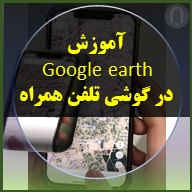
چطور با برنامه گوگل ارث در موبایل کار کنیم؟
برای استفاده از برنامه گوگل ارث در موبایل، کافی است این مراحل ساده را دنبال کنید:
- دانلود و نصب برنامه: برنامه گوگل ارث را از فروشگاه گوگل پلی (Google Play Store) برای دستگاههای اندروید یا اپ استور (App Store) برای آیفون دانلود و نصب کنید.
- اجرای برنامه: پس از نصب، برنامه را باز کنید. برای استفاده بیشتر از قابلیتها، میتوانید با حساب کاربری گوگل خود وارد شوید.
- جستجوی مکانها: از نوار جستجوی موجود در بالای برنامه استفاده کنید تا مکان مورد نظر خود را پیدا کنید. کافی است نام مکان را وارد کرده و جستجو کنید.
- کاوش سهبعدی: برای مشاهده ساختمانها، مناظر طبیعی و شهرها به صورت سهبعدی، از دو انگشت خود برای بزرگنمایی، چرخش یا تغییر زاویه استفاده کنید.
- ویژگیهای اضافی:
- از قابلیت «تورهای راهنماییشده» (Voyager) برای دیدن مکانها و داستانهای جالب بهره ببرید.
- از لایههای اطلاعاتی مانند تصاویر ماهوارهای و نقشههای تاریخی برای کاوش استفاده کنید.
- اگر تمایل دارید، میتوانید مکانهایی که کشف میکنید را ذخیره کنید.
درباره فایل های قابل استفاده در گوگل ارث
گوگل ارث از فرمتهای مختلف فایل برای نمایش و مدیریت دادههای جغرافیایی استفاده میکند. یکی از فرمتهای اصلی قابل استفاده در این برنامه، KML (Keyhole Markup Language) و KMZ (نسخه فشرده KML) است. این فایلها به شما امکان میدهند دادههای جغرافیایی مانند مکانها، مسیرها، عکسها و توضیحات متنی را اضافه و ذخیره کنید. کاربران میتوانند از این فایلها برای به اشتراک گذاشتن مکانهای مورد علاقه خود یا ایجاد پروژههای جغرافیایی استفاده کنند. این قابلیت برای محققان، دانشآموزان و علاقهمندان به جغرافیا بسیار مفید است.
علاوه بر فایلهای KML و KMZ، گوگل ارث از دادههای تصویری نیز پشتیبانی میکند. شما میتوانید تصاویر مانند فایلهای JPEG یا PNG را در پروژههای خود اضافه کنید تا اطلاعات تصویری را نمایش دهید. همچنین این برنامه قادر به وارد کردن دادههای جغرافیایی در فرمتهای رایج مانند CSV یا SHAPEFILES است که به تحلیل دقیقتر و مدیریت بهتر دادهها کمک میکند. این قابلیتها امکان انعطافپذیری بالا و ایجاد پروژههای پیچیده را فراهم میآورند. آیا موضوع خاصی درباره فایلها مد نظر شماست؟

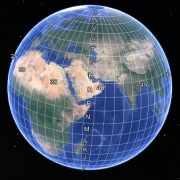 foriamooz
foriamooz
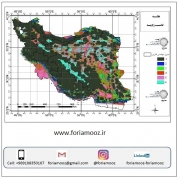
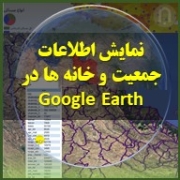
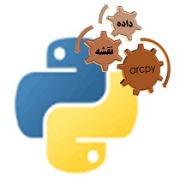


دیدگاه خود را ثبت کنید
تمایل دارید در گفتگوها شرکت کنید ؟در گفتگو ها شرکت کنید!